win7调鼠标灵敏度在哪里 win7鼠标灵敏度设置方法
在使用Windows 7系统时,有时候我们可能会感觉到鼠标的灵敏度不够或者过于灵敏,这时就需要调整一下鼠标的设置,那么在Win7系统中,我们应该如何调整鼠标的灵敏度呢?下面就来介绍一下Win7鼠标灵敏度的设置方法。通过简单的调整,可以让鼠标的操作更加顺畅和准确,提升我们的工作效率和使用体验。
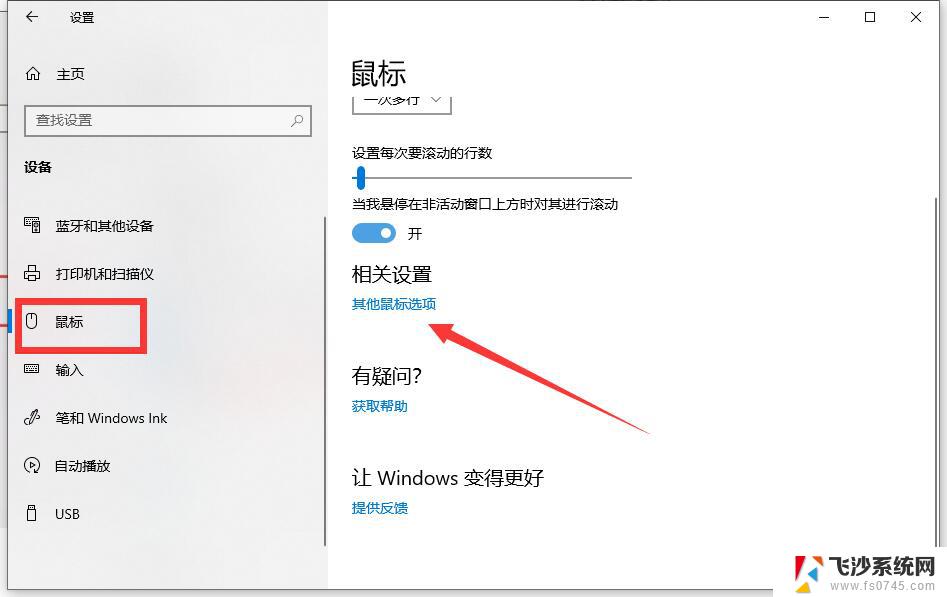
win7调鼠标灵敏度的目的
对于win7调鼠标灵敏度在哪里?相信不少的朋友们都非常的想要了解。在大多数的情况下默认的鼠标灵敏度是根本无需调整的,但要是有一些特殊的需求或者是要求的话。那么我们就不得不调整了。尤其是对于一些游戏玩家,他们更是觉得很有必要调节这个鼠标的灵敏度。
win7调鼠标灵敏度的方法
调整Win7系统鼠标灵敏度的方法一
第一步我们在win7操作系统的桌面上,单击鼠标的右键。在弹出的下拉菜单里面选择个性化选项并且单击进入。
第二步我们打开这个个性化的窗口,然后点击里面的更改鼠标指针的选择项。
第三步打开对应的鼠标指针选择项窗口。
第四步我们可以选择切换指针的选项,利用鼠标左键点击拖动相关的小按钮。以这样的方式来进行指针灵敏度的改变操作。
调整Win7系统鼠标灵敏度的方法二
第一步我们打开开始菜单,找到并且点击控制面板。
第二步我们在控制面板里面找到这个鼠标选项,然后点击打开鼠标选项。
第三步打开对话框上的鼠标指针项,然后进行调整鼠标灵敏度,以适应自己的需求。
经过上面的简单介绍,相信朋友们对于win7调鼠标灵敏度在哪里的相关问题都已经了解了。简单地讲对于鼠标的灵敏度调节我们还有很多的办法,例如利用第三方的软件进行相关的鼠标灵敏度的调节等等。对于诸多的方法,选择一个相对较为简单的方法还是比较好的。
以上就是win7调鼠标灵敏度在哪里的全部内容,对于遇到这种情况的用户,可以按照小编的方法来解决,希望这些方法能够帮助到大家。
win7调鼠标灵敏度在哪里 win7鼠标灵敏度设置方法相关教程
-
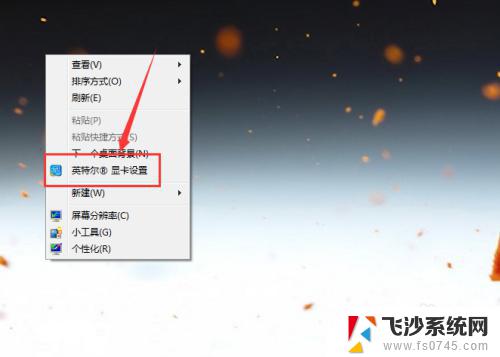 win7台式机亮度调节在哪里 Win7系统台式机屏幕亮度调节方法
win7台式机亮度调节在哪里 Win7系统台式机屏幕亮度调节方法2023-09-12
-
 w7图标大小怎么设置在哪里 win7如何调整桌面图标大小
w7图标大小怎么设置在哪里 win7如何调整桌面图标大小2025-04-01
-
 怎么调亮度电脑win7 win7系统屏幕亮度调节方法
怎么调亮度电脑win7 win7系统屏幕亮度调节方法2023-11-27
-
 电脑亮度怎么调节win7系统 win7系统屏幕亮度调节方法
电脑亮度怎么调节win7系统 win7系统屏幕亮度调节方法2023-12-13
- win7如何设置亮度 win7系统调节屏幕亮度步骤
- win7启动项管理在哪里设置 win7开机启动项设置方法
- win7无线鼠标怎么连接电脑 Win7电脑怎样添加蓝牙鼠标连接
- win7如何调屏幕亮度调节 win7系统如何调节屏幕亮度
- 苹果笔记本双系统windows键盘失灵 苹果笔记本双系统win7键盘鼠标无反应问题
- win7系统的存储设置在哪里 win7存储设置具体在哪里
- 电脑window7怎么连接wifi Win7怎么连接WiFi网络
- 电脑连不上网有个黄色感叹号 Win7连不上网出现黄色感叹号怎么处理
- windows7桌面图标消失怎么办 win7桌面上我的电脑图标不见了怎么办
- 电脑中怎样把游戏彻底删除,win 7 win7自带游戏删除方法
- windows7网络连接不上 win7网络连接无法使用怎么办
- windows文件夹显示大小 Win7文件夹显示文件夹大小
win7系统教程推荐
- 1 win7电脑之间怎么共享文件 WIN7共享文件给其他电脑步骤
- 2 w7图标大小怎么设置在哪里 win7如何调整桌面图标大小
- 3 win7扩展屏不显示任务栏 win7双显示器如何显示相同任务栏
- 4 win7自带键盘怎么打开 win7内置键盘如何打开
- 5 win8快速换成win7系统 联想电脑win8换win7图文教程
- 6 win7笔记本没有wifi连接功能 win7无线网络连接无法连接
- 7 windows图标字体颜色 Win7/8桌面图标字体颜色改变技巧
- 8 win7代码0×0000050 win7系统蓝屏代码0x00000050解决步骤
- 9 windows 如何切换windows 系统版本 电脑怎么切换到win7系统
- 10 怎么激活windows 7系统 win7激活后出现黑屏怎么处理